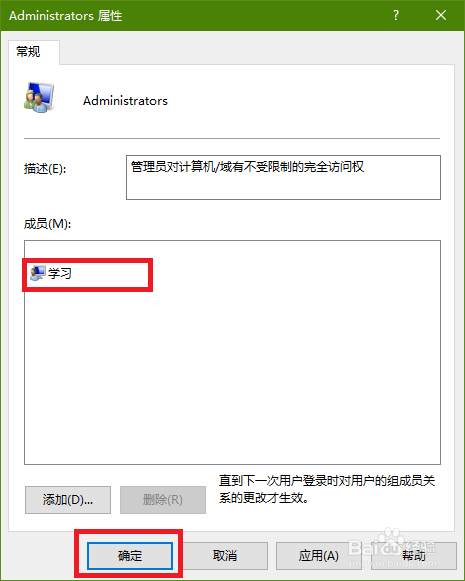1、先用win+R打开运行窗口,输入lusrmgr.msc,快速打开本地用户和组窗口。

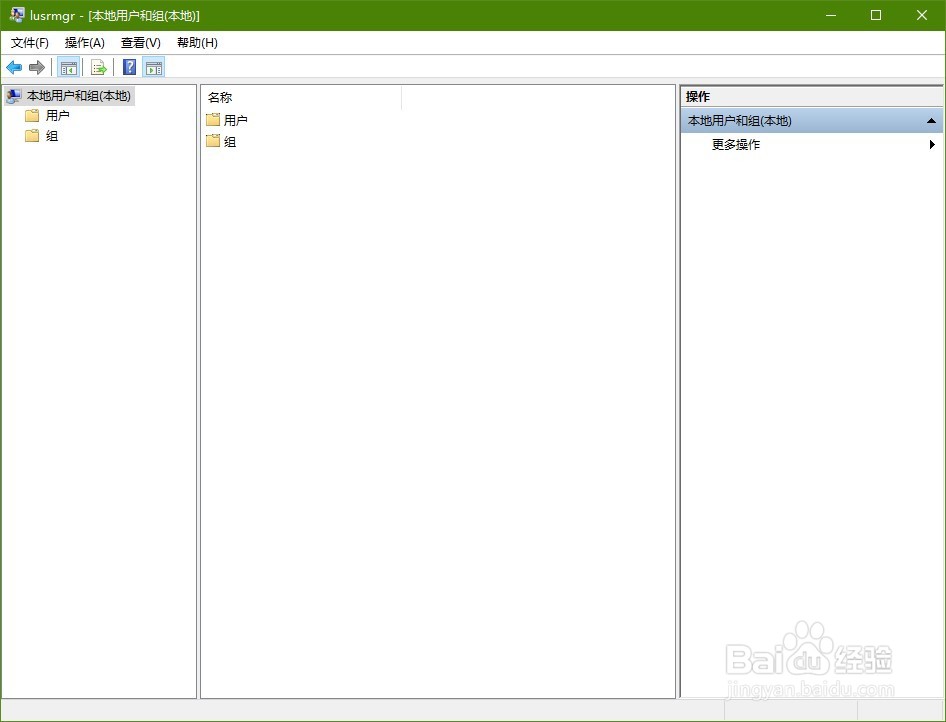
2、右键单击本地用户和组的用户图标,在弹出的菜单中选择“新用户”。

3、在弹出的“新用户”窗口中,填写好要创建的新用户的用户名和密码,再勾选下面的“密码永不过期”,最后点击确定。
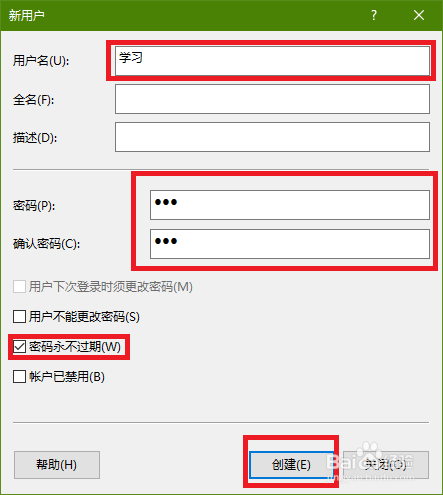
4、即可看到新创建的windows账户显示在用户栏里
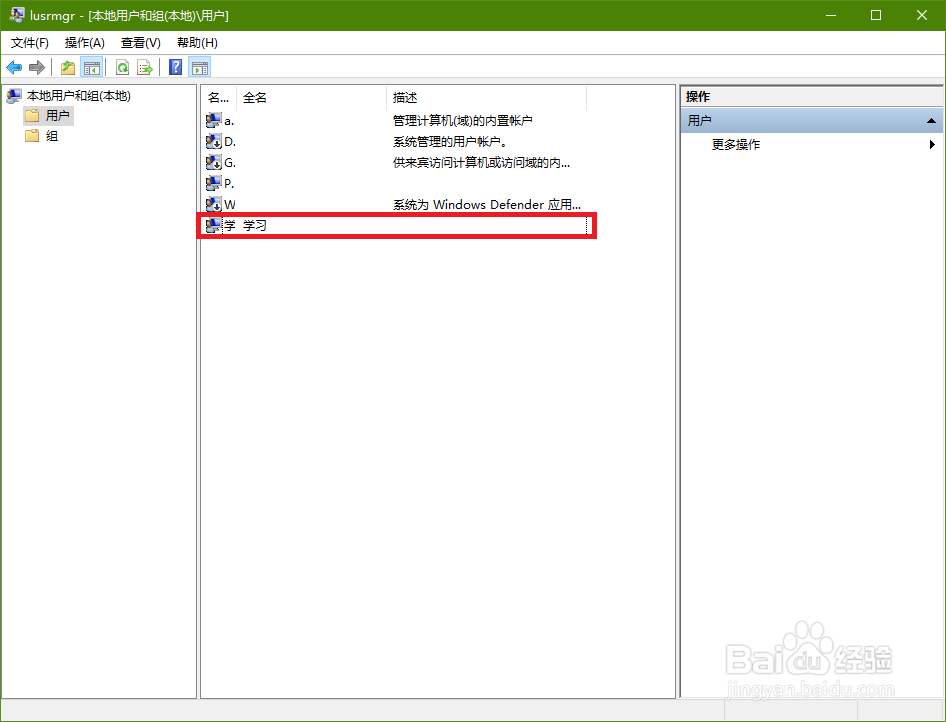
5、接着点击“组”图标,在右边找到管理员组(Administrators)

6、右键单击管理员组,在弹出的菜单中选中“添加到组”
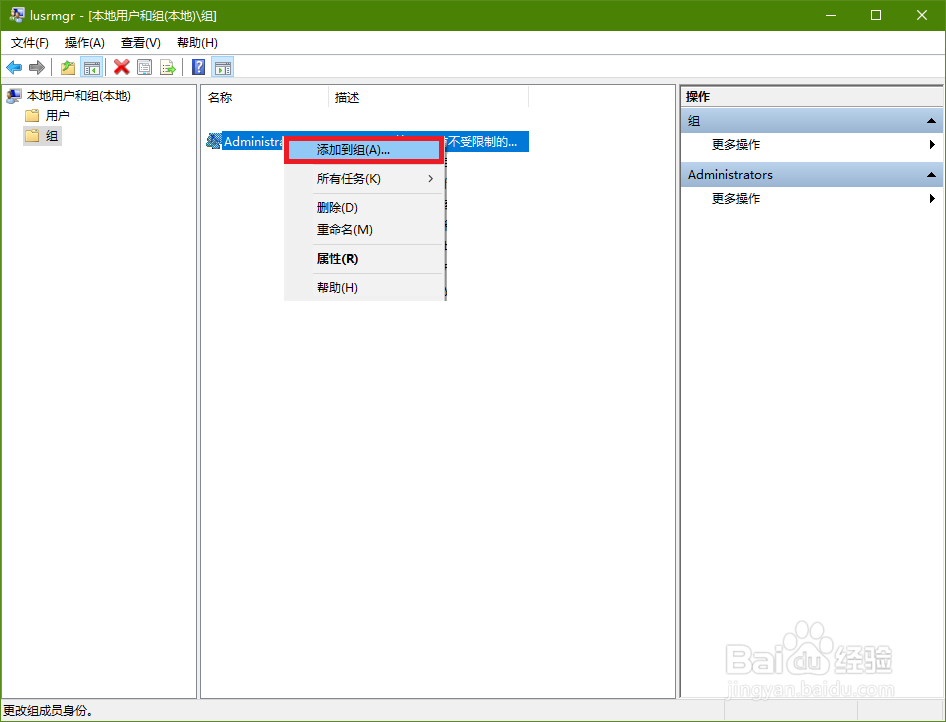
7、在弹出的窗口中,找到“添加”按钮并点击
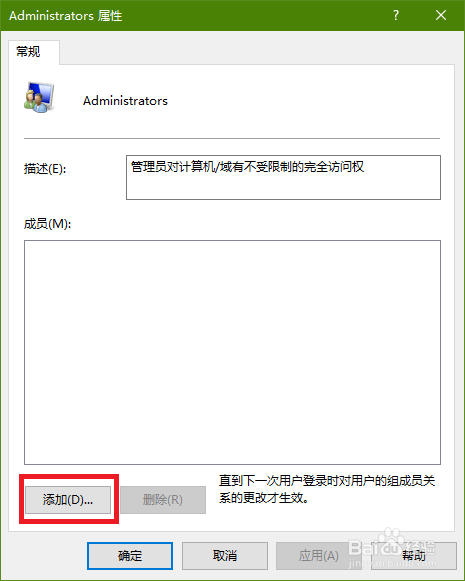
8、在弹出的“添加用户”窗口下的文本框中输入刚才新创建的用户名,然后点击确定按钮
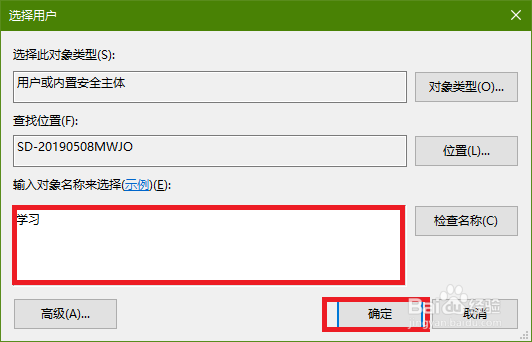
9、最后回到管理员组的属性窗口,即可看到新创建的windows账户:“学习”已经添加到了管理员组,即拥有了管理员的权限。最后点击确定,完成赋予新用户管理员权限的操作。